配置 docker 扩展默认设置可提升容器开发效率。1. 安装 vscode、docker 扩展及 docker 环境;2. 创建 .devcontainer 目录结构,包含 dockerfile 和 devcontainer.json;3. 在 devcontainer.json 中配置镜像、挂载路径、扩展、端口转发及初始化命令;4. 使用快捷键或绿色图标快速在容器中打开项目,启用缓存减少重复构建。
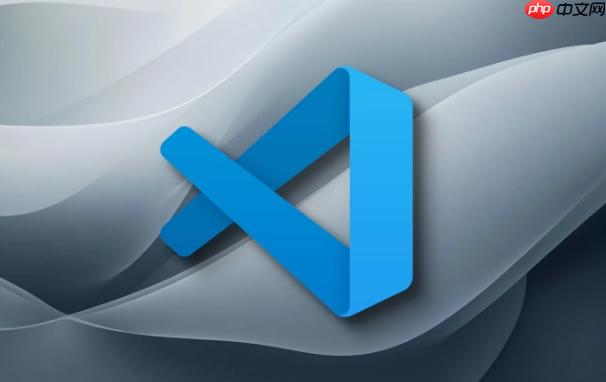
用 VSCode 配置 Docker 扩展的默认设置,能让你在搭建容器开发环境时省去不少重复操作。关键在于理解几个核心配置项,并合理利用扩展自带的功能来简化流程。
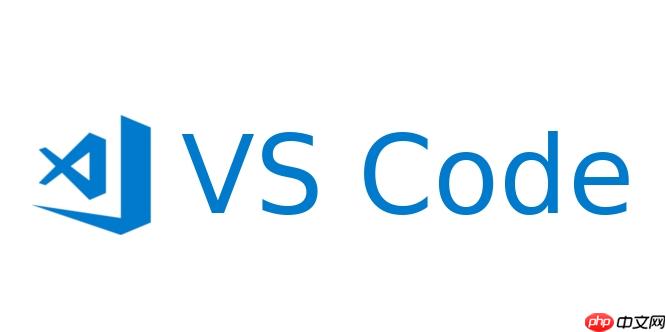
在开始之前,确保你已经安装了以下内容:
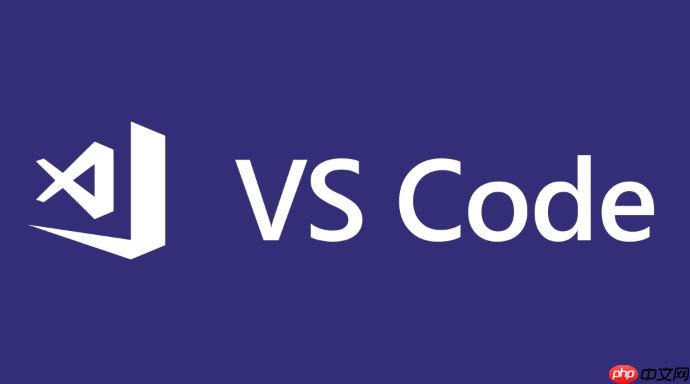
安装扩展很简单:打开 VSCode,进入扩展市场(Ctrl+Shift+X),搜索“Docker”,找到由 Microsoft 发布的那个,点击安装即可。
安装完成后,你可以通过左侧侧边栏看到一个 Docker 图标,点击它就能看到当前运行中的容器、镜像、卷等信息。
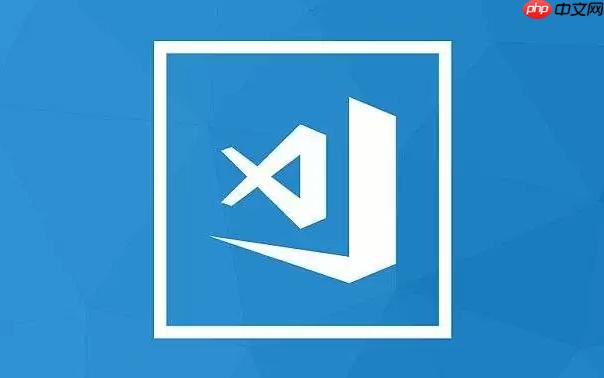
为了方便后续使用 Docker 扩展自动生成 .devcontainer 目录,建议你在项目根目录下创建一个统一的结构。这样 VSCode 能更高效地识别你的开发环境需求。
推荐的初始结构如下:
your-project/ ├── .devcontainer/ │ ├── devcontainer.json │ └── Dockerfile └── your-source-code/
其中:
Dockerfile 用于定义容器镜像构建逻辑devcontainer.json 是 VSCode 的配置文件,指定开发容器如何启动你可以手动创建这些文件,也可以使用 Docker 扩展提供的命令来自动生成。
小技巧:右键点击资源管理器空白处 → “Add Dev Container Configuration Files”,然后选择合适的模板,比如 Node.js、Python、Ubuntu 等,会自动帮你生成基本配置。
.devcontainer/devcontainer.json 是整个配置的核心。你可以在这里设置默认使用的镜像、端口映射、是否挂载项目目录、安装扩展等。
一个常见的配置示例如下:
{
"name": "My Dev Container",
"image": "mcr.microsoft.com/vscode/devcontainers/base:ubuntu",
"mounts": ["source=${localWorkspaceFolder},target=/workspace,type=bind"],
"settings": {
"terminal.integrated.shell.linux": "/bin/bash"
},
"extensions": [
"ms-python.python",
"dbaeumer.vscode-eslint"
],
"forwardPorts": [3000, 8000],
"postCreateCommand": "npm install"
}常见修改点包括:
npm install 或 pip install -r requirements.txt)如果你希望多个项目复用相同的配置,可以把这个文件放在模板目录中,每次新建项目复制一份再改。
一旦配置完成,就可以通过以下方式快速进入容器环境:
第一次运行时,VSCode 会根据 Dockerfile 构建镜像并启动容器,稍等片刻即可进入完整的开发环境。
如果不想每次都重新构建镜像,可以在 devcontainer.json 中添加 "build": { "noCache": false } 来启用缓存。
基本上就这些。配置一次之后,以后新建项目只需要复制配置文件,稍微调整一下就能快速启动容器开发环境。虽然看起来步骤有点多,但其实每一步都很直接,关键是把 .devcontainer 和 devcontainer.json 这两个部分搞清楚,后面就顺多了。
以上就是VSCode怎么配置Docker扩展默认设置 容器开发环境快速搭建攻略的详细内容,更多请关注php中文网其它相关文章!




Copyright 2014-2025 https://www.php.cn/ All Rights Reserved | php.cn | 湘ICP备2023035733号